【学习 Office】初学者在掌握 Office 操作时,通常会涉及多个方面,包括 Word 文档处理、Excel 电子表格管理、PowerPoint 演示文稿制作等。这里主要讨论如何利用数据集作为数据源在 WinForm 应用程序中导出到 Excel,这是一个基础级别的 Office 应用技巧。 你需要确保目标计算机已经安装了 Office 工具,特别是 Excel,因为我们需要使用到它的交互接口来创建和编辑 Excel 文件。在开发环境中,如 Visual Studio,需要添加对 Microsoft.Office.Interop.Excel 的引用,这允许 .NET 应用程序与 Office 应用程序之间进行通信。 接下来,创建一个强类型的 Dataset,例如 `dsProducts`,它可以用来存储从数据库(如 SQL Server 或其他数据源)中检索的产品信息。接着,利用 DataAdapter 对 Product 表进行查询,将数据填充到 Dataset 中。 在 WinForm 应用程序中,创建一个新的窗体,并在窗体上添加一个 Button 控件,用户可以通过点击这个按钮触发数据导出。在代码中,使用 `using` 语句导入必要的命名空间,如 `Microsoft.Office.Interop.Excel`。 当用户点击按钮时,首先检查是否有其他打开的 Excel 进程,如果有,需要提示用户关闭它们,因为同时运行多个 Excel 实例可能会导致冲突。然后实例化 `Application` 对象,这是与 Excel 进行交互的主要接口。 有两种方法可以导出数据到 Excel:`ExportExcel1()` 和 `ExportExcel2()`。在这里,我们关注效率更高的 `ExportExcel2()` 方法。它首先创建一个新的 Excel 工作簿,并设置当前线程的文化环境为 "en-US",以确保格式化数据时遵循美国标准。接着,将工作簿的第一个工作表重命名为 "Products Table In Northwind"。 在工作表中,我们可以设置主标题单元格的样式,包括合并单元格、调整对齐方式(水平居中和垂直底部对齐)、加粗字体等。然后,遍历数据集中的每一行和每一列,将数据填入 Excel 工作表中。这样,你就成功地将数据集中的内容导出到了 Excel 文件中。 这个过程展示了如何利用 .NET 的 Interop 功能与 Office 应用程序进行集成,这对于需要处理大量结构化数据的业务应用非常有用。在实际工作中,你可能还需要考虑错误处理、自动化工作簿保存和关闭,以及更复杂的格式设置等高级功能。通过不断实践和学习,你可以逐步掌握更多 Office 自动化技术,提升工作效率。
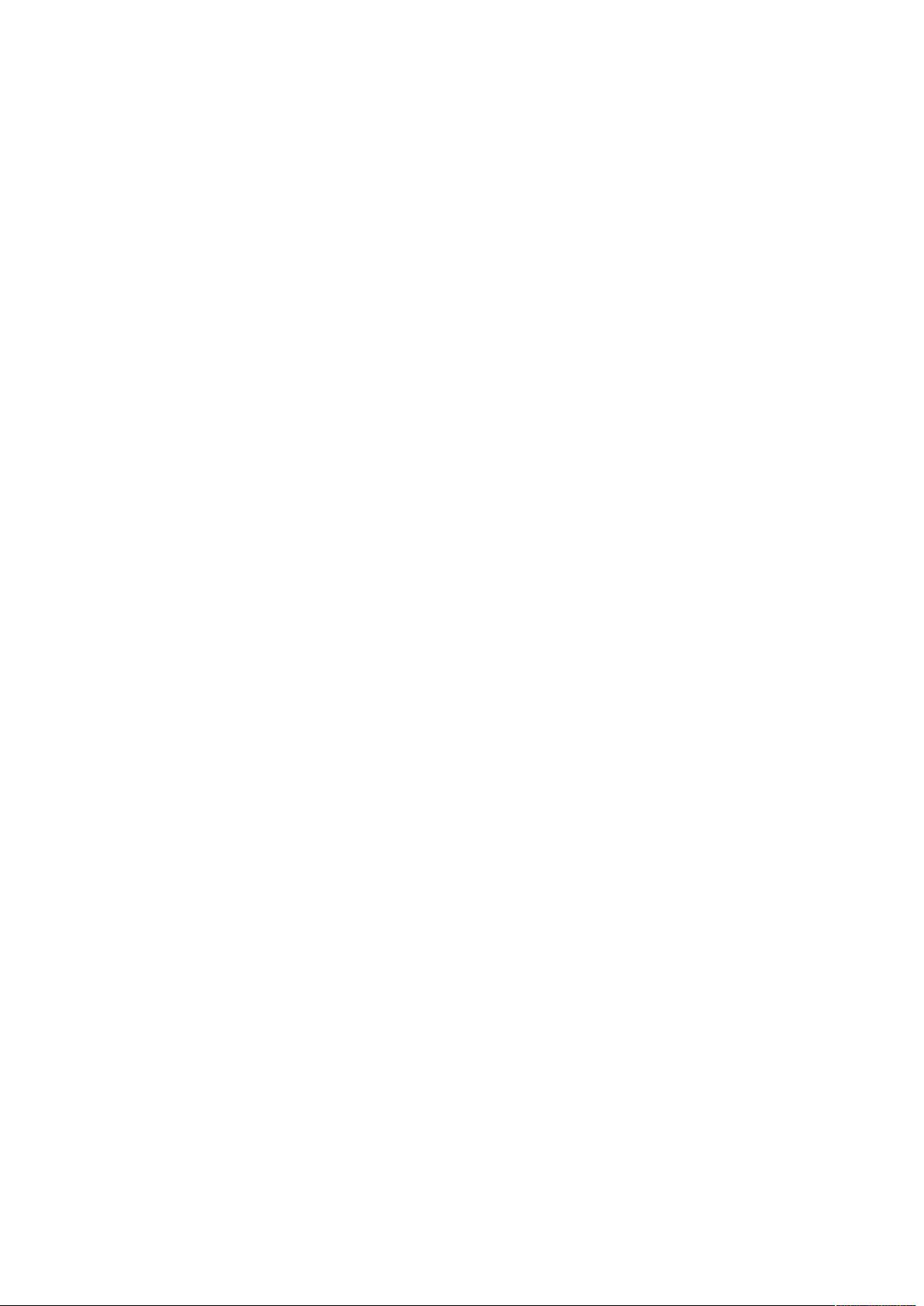
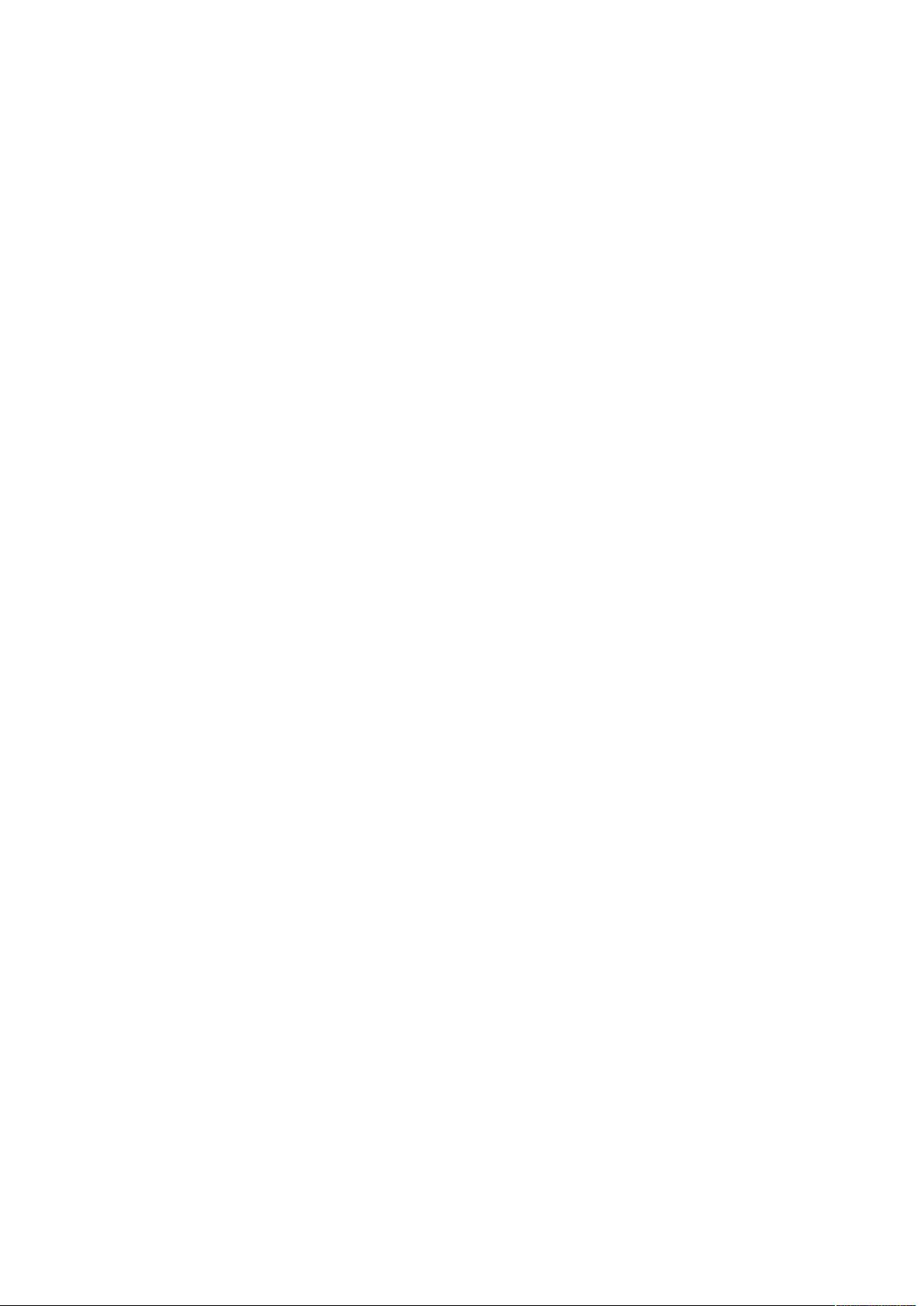
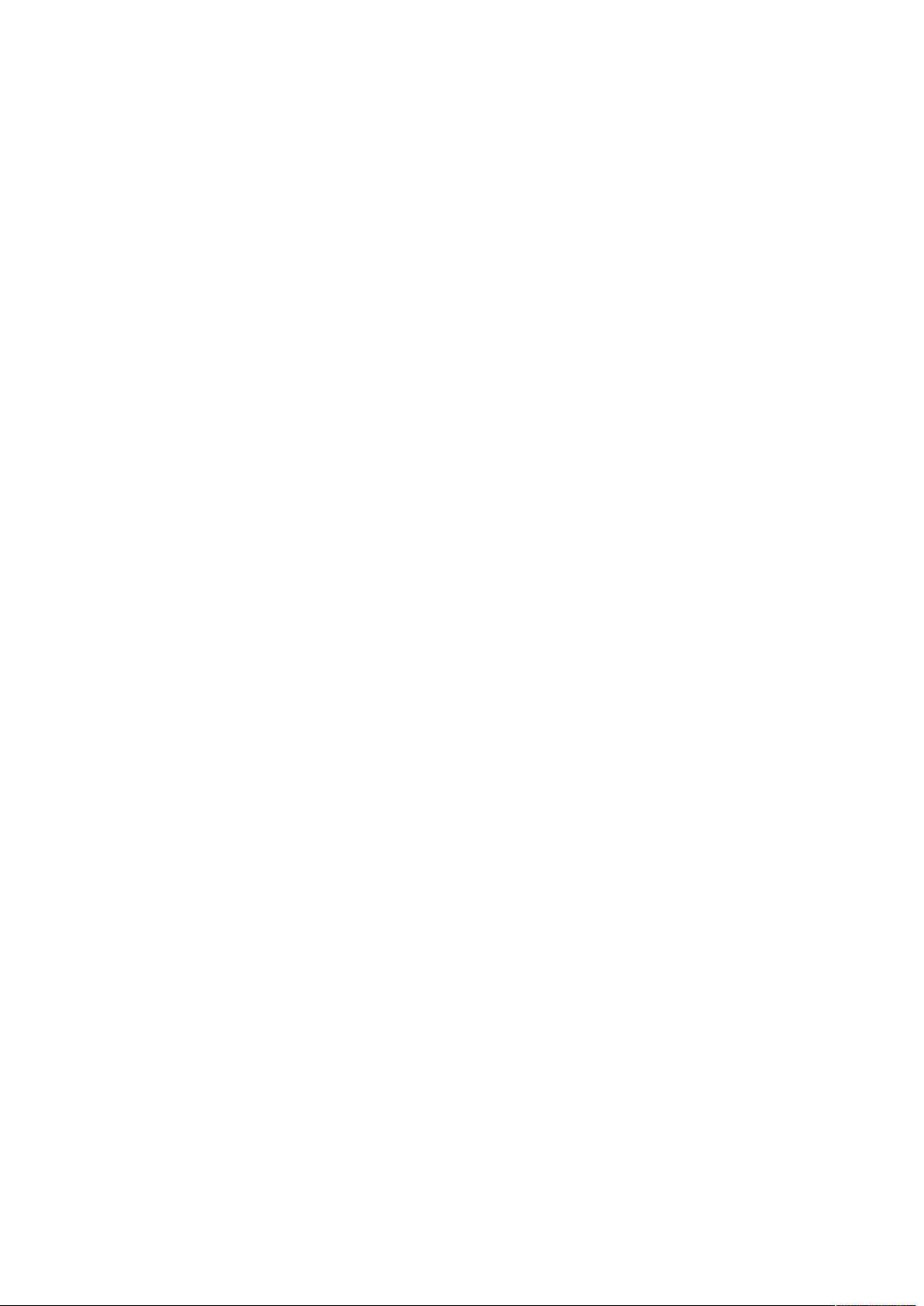
剩余17页未读,继续阅读

- 粉丝: 0
- 资源: 4
 我的内容管理
展开
我的内容管理
展开
 我的资源
快来上传第一个资源
我的资源
快来上传第一个资源
 我的收益 登录查看自己的收益
我的收益 登录查看自己的收益 我的积分
登录查看自己的积分
我的积分
登录查看自己的积分
 我的C币
登录后查看C币余额
我的C币
登录后查看C币余额
 我的收藏
我的收藏  我的下载
我的下载  下载帮助
下载帮助

 前往需求广场,查看用户热搜
前往需求广场,查看用户热搜最新资源
- 基于Java语言的SuperCar拼车系统设计源码
- 用Python在控制台绘制爱心形状的技术实例
- 用Python编程实现控制台爱心形状绘制技术教程
- 这是 YOLOv4 的 pytorch 存储库,可以使用自定义数据集进行训练 .zip
- 这是 HIC-Yolov5 的存储库.zip
- 这只是另一个 YOLO V2 实现 在 jupyter 笔记本中训练您自己的数据集!.zip
- PicGo 是一个用于快速上传图片并获取图片 URL 链接的工具
- uniapp vue3 自定义下拉刷新组件pullRefresh,带释放刷新状态、更新时间、加载动画
- WINDOWS 2003邮箱服务器搭建
- 距离-IoU 损失更快、更好的边界框回归学习 (AAAI 2020).zip


 信息提交成功
信息提交成功